Iconos y programas cambiados a lnk!
Cerrado
fei.yanu
Mensajes enviados
2
Fecha de inscripción
miércoles, 10 de septiembre de 2014
Estatus
Miembro
Última intervención
miércoles, 10 de septiembre de 2014
-
10 sep 2014 a las 13:46
Perfil bloqueado - 11 sep 2014 a las 12:36
Perfil bloqueado - 11 sep 2014 a las 12:36
Consulta también:
- Abrir archivos lnk online
- Abrir archivos msg - Guide
- Abrir archivos swf online - Guide
- Abrir archivos mdf - Guide
- Como abrir archivos docx - Guide
- Abrir archivos odt iphone - Guide
2 respuestas
Hola claramente es por la infeccion de algun tipo de virus pero eh de decirte que a lo mejor todos los accesos directos estan rotos osea no funcionan deberas crearlos de nuevo yo te recomiendo para eso lo hace tunep up
http://ww12.mantenimiento-seguro.com
Utiliza su version de 30 dias y optimizar tu pc el te eliminara todos los archivos coookies registro que no necesites y tambien los accesos directo que no funcionen o no este el programa y dejo el acceso directo ok si aun asi sigues con problemas sigue este tutorial por parte de mantenimiento seguro
Bueno puede ser 2 cosas primero no dices si te conectas via wifi o con cable prueba con el cable y mira si funciona correctamente si no reinicia tu rooter con el pequeño boton que trae dale con un palillo y si aun sigue si funcionar vamos a limpiar nuestro PC para asegurarnos que todo este correcto ok empecemos
Descargar Adwcleaner Antispyware
Asi que lo primero que vamos hacer es descargar malwarebites anti-malware
y ADWCleaner desde mantenimiento-seguro.com
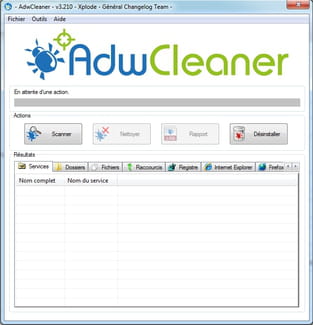
Con AdwCleaner podemos eliminar adware, barras de herramientas, programas peligrosos no deseados (PUP) y secuestradores de navegador.
Descargamos Adwcleaner de mantenimiento seguro http://ww12.mantenimiento-seguro.com
y lo guardamos en el escritorio.
Antes de ejecutar Adwcleaner, cerraremos todos los programas que tengamos abiertos incluyendo los navegadores y luego ejecutamos el programa como Administrador.
Una ves hecha la limpieza antes decirte que su uso es demasiado facil luego nos pedira reiniciar el PC
Una vez reiniciado el equipo volveremos a entrar en el programa para proceder a su desinstalación (desinstalamos ADWcleaner)
Eliminar archivos maliciosos con MalwareBytes Anti-Malware
descargamos Malware bits antimalware de mantenimiento seguro http://ww12.mantenimiento-seguro.com
Una ves descargado y instalado
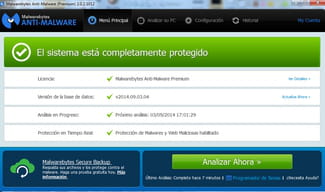
Le damos analisis completo
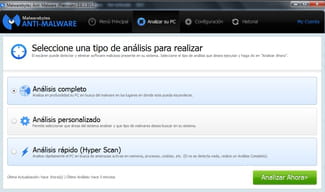
procedemos a analizar el equipo en busca de malware una ves hecho el analisis eliminamos lo encontrado y no vamos a eliminar el Historial y podemos eliminar permanentemente las amenazas detectadas. (En mi caso todas).
Analizar el sistema con ESET Nod32 OnLine en busca de otras amenazas
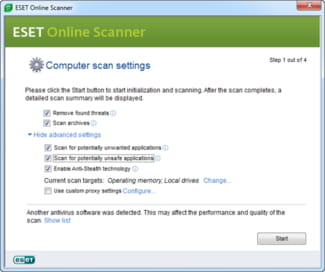
Vamos a descargar la versión Descargable e Instalable llamada Esetsmartinstaller_esn en mantenimiento seguro
http://ww12.mantenimiento-seguro.com
Una vez descargada, la ejecutaremos para instalarla. Nos va a mostrar una pantalla donde aceptaremos la licencia del programa y continuaremos.
Va a empezar a descargar los componentes del programa hasta que se nos visualice la pantalla de configuración del programa. Marcaremos la opción Eliminar las amenazas detectadas y analizar archivos.
Realizamos clic en Configuración adicional y marcamos las casillas: Analizar en busca de aplicaciones potencialmente indeseables, Analizar en busca de aplicaciones potencialmente peligrosas y Activar la tecnolgía Anti-Stealth.
Clicamos Iniciar para que empiece a descargar la base firmas de virus y posteriormente empiece a analizar tu sistema.
Cuando termine el análisis eliminará las amenazas detectadas. Revisaremos los archivos que tengamos en cuarentena y revisaremos que no haya alguno que nos sea útil para que no lo eliminemos. Escogeremos la opción de Borrar ficheros en cuarentena en el caso de que nos interese. Seleccionaremos la opción de Desinstalar aplicación al cerrar y pulsaremos Finalizar.
Limpia el ordenado el registro y las cookies
http://ww12.mantenimiento-seguro.com
Consejo: Este anti-virus On Line no suple la protección en tiempo real,
http://ww12.mantenimiento-seguro.com
Utiliza su version de 30 dias y optimizar tu pc el te eliminara todos los archivos coookies registro que no necesites y tambien los accesos directo que no funcionen o no este el programa y dejo el acceso directo ok si aun asi sigues con problemas sigue este tutorial por parte de mantenimiento seguro
Bueno puede ser 2 cosas primero no dices si te conectas via wifi o con cable prueba con el cable y mira si funciona correctamente si no reinicia tu rooter con el pequeño boton que trae dale con un palillo y si aun sigue si funcionar vamos a limpiar nuestro PC para asegurarnos que todo este correcto ok empecemos
Descargar Adwcleaner Antispyware
Asi que lo primero que vamos hacer es descargar malwarebites anti-malware
y ADWCleaner desde mantenimiento-seguro.com
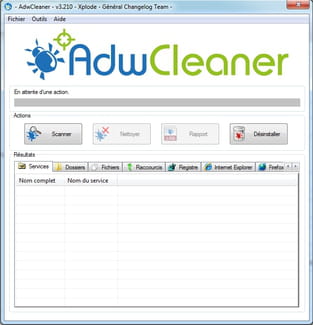
Con AdwCleaner podemos eliminar adware, barras de herramientas, programas peligrosos no deseados (PUP) y secuestradores de navegador.
Descargamos Adwcleaner de mantenimiento seguro http://ww12.mantenimiento-seguro.com
y lo guardamos en el escritorio.
Antes de ejecutar Adwcleaner, cerraremos todos los programas que tengamos abiertos incluyendo los navegadores y luego ejecutamos el programa como Administrador.
Una ves hecha la limpieza antes decirte que su uso es demasiado facil luego nos pedira reiniciar el PC
Una vez reiniciado el equipo volveremos a entrar en el programa para proceder a su desinstalación (desinstalamos ADWcleaner)
Eliminar archivos maliciosos con MalwareBytes Anti-Malware
descargamos Malware bits antimalware de mantenimiento seguro http://ww12.mantenimiento-seguro.com
Una ves descargado y instalado
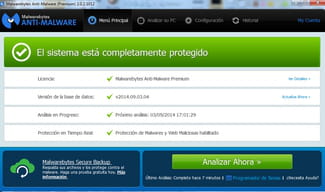
Le damos analisis completo
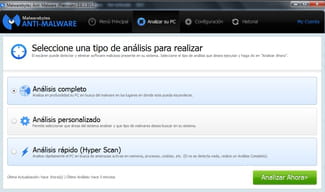
procedemos a analizar el equipo en busca de malware una ves hecho el analisis eliminamos lo encontrado y no vamos a eliminar el Historial y podemos eliminar permanentemente las amenazas detectadas. (En mi caso todas).
Analizar el sistema con ESET Nod32 OnLine en busca de otras amenazas
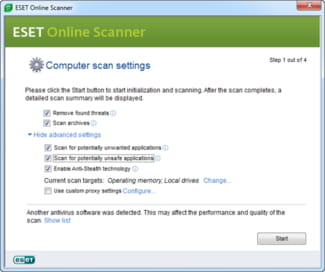
Vamos a descargar la versión Descargable e Instalable llamada Esetsmartinstaller_esn en mantenimiento seguro
http://ww12.mantenimiento-seguro.com
Una vez descargada, la ejecutaremos para instalarla. Nos va a mostrar una pantalla donde aceptaremos la licencia del programa y continuaremos.
Va a empezar a descargar los componentes del programa hasta que se nos visualice la pantalla de configuración del programa. Marcaremos la opción Eliminar las amenazas detectadas y analizar archivos.
Realizamos clic en Configuración adicional y marcamos las casillas: Analizar en busca de aplicaciones potencialmente indeseables, Analizar en busca de aplicaciones potencialmente peligrosas y Activar la tecnolgía Anti-Stealth.
Clicamos Iniciar para que empiece a descargar la base firmas de virus y posteriormente empiece a analizar tu sistema.
Cuando termine el análisis eliminará las amenazas detectadas. Revisaremos los archivos que tengamos en cuarentena y revisaremos que no haya alguno que nos sea útil para que no lo eliminemos. Escogeremos la opción de Borrar ficheros en cuarentena en el caso de que nos interese. Seleccionaremos la opción de Desinstalar aplicación al cerrar y pulsaremos Finalizar.
Limpia el ordenado el registro y las cookies
http://ww12.mantenimiento-seguro.com
Consejo: Este anti-virus On Line no suple la protección en tiempo real,
fei.yanu
Mensajes enviados
2
Fecha de inscripción
miércoles, 10 de septiembre de 2014
Estatus
Miembro
Última intervención
miércoles, 10 de septiembre de 2014
10 sep 2014 a las 16:36
10 sep 2014 a las 16:36
Hola!mil gracias por responder mi consulta,como respuesta a lo q ue me preguntaste tengo cable no wifi,el advance lo tengo hace tiempo,pero no me deja ejecutar el programa,ya lo intente,tambien tengo el antivirus panda,que tampoco puedo ejecutar,intente bajar nuevos antivirus a mi disco externo,y me los baja con el programa dañado ,no lo puedo abrir ni ejecutarel ultimo que descargue me lo bajo como Thumbs.db y era el programa USBFix,ya ne se que hacer no puedo ejecutar nada solo internet,todo esta como si fuera dañado entre a las carpetas de los programas y estan iguales que los iconos,hasta se modificaron archivos del disco externo que tenia conectado,y quise bajar programas tambien a una usb y no me lo permite,que opcion tengo?tengo que formatear?probe con modo a prueba de errores y esta todo igual!!!
Hola Fei.yanu soy mantenimiento-seguro.com y antes de seguir con este tema probaste hacer la limpieza que te puse paso por paso sin saltarte ninguno si lo hacer lo mas seguro que elimines el dichoso virus y tu pc funcione correctamente cuando lo hagas dame los informes que te dieron las herramientas asi podremos saber un poco mas pero porfavor haz lo que te puse paso por paso veras que lo solucionaras y si te funciona marca la respuesta como solucionado saludos


